随着科技的不断进步,笔记本电脑的功能也日益多样化,其中手触屏功能为用户带来了更加直观和便捷的操作体验。华为笔记本电脑作为市场上的热销品牌之一,深受用户...
2025-04-27 19 笔记本电脑
当我们在使用电脑时,突然出现提示“Windows检测到一个硬盘问题”,这无疑会让人担忧。硬盘是存储我们所有数据的重要硬件,一旦出现故障,可能会导致数据丢失、系统无法启动等问题。然而,面对这样的提示,我们并非无计可施。本文将为您提供一系列的解决方案和预防措施,帮助您应对Windows系统中硬盘问题。
我们要了解“Windows检测到一个硬盘问题”的提示是如何出现的。通常,这是Windows内置的错误检查工具在运行chkdsk(磁盘检查)之后给出的结果。这个工具会检查硬盘的文件系统和物理存储介质,寻找并尝试修复错误。如果硬盘出现物理损坏,Windows可能会检测到并提示用户。

在您收到硬盘问题提示后,您应首先检查错误详情,确认硬盘的健康状况。以下是一些步骤:
1.运行磁盘检查工具
打开命令提示符(以管理员身份),输入命令`chkdsk/f`并按回车。这个命令会检查硬盘上的文件系统错误,并尝试修复它们。
2.使用Windows资源管理器检查
您也可以直接在文件资源管理器中检查硬盘的健康状况。右击硬盘驱动器图标,选择“属性”,切换到“工具”标签页,点击“检查”。
3.使用第三方硬盘检测软件
有些第三方软件如CrystalDiskInfo等可以提供更详细的硬盘信息,包括S.M.A.R.T数据和硬盘温度等。
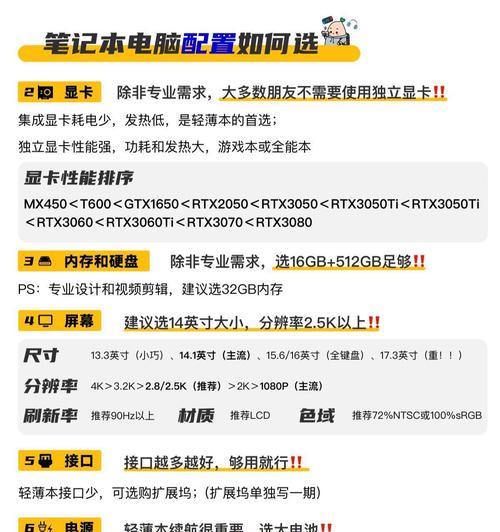
如果发现硬盘存在问题,您可以采取以下措施:
1.备份重要数据
在尝试修复硬盘之前,最重要的是备份您的数据。您可以使用外部硬盘驱动器、云存储服务或者数据恢复软件进行备份。
2.运行系统文件检查器
系统文件检查器(SFC)可以扫描并修复Windows系统文件。在命令提示符中输入命令`sfc/scannow`并执行。
3.更新硬盘驱动程序
有时硬盘驱动程序过时或损坏也会导致错误提示。您可以在设备管理器中找到硬盘驱动器,右击选择“更新驱动程序”。
4.硬盘低级格式化
如果上述方法都无法解决问题,可能需要对硬盘进行低级格式化。这需要专业的硬盘工具软件,并且风险较高,建议在咨询专业人士后进行。
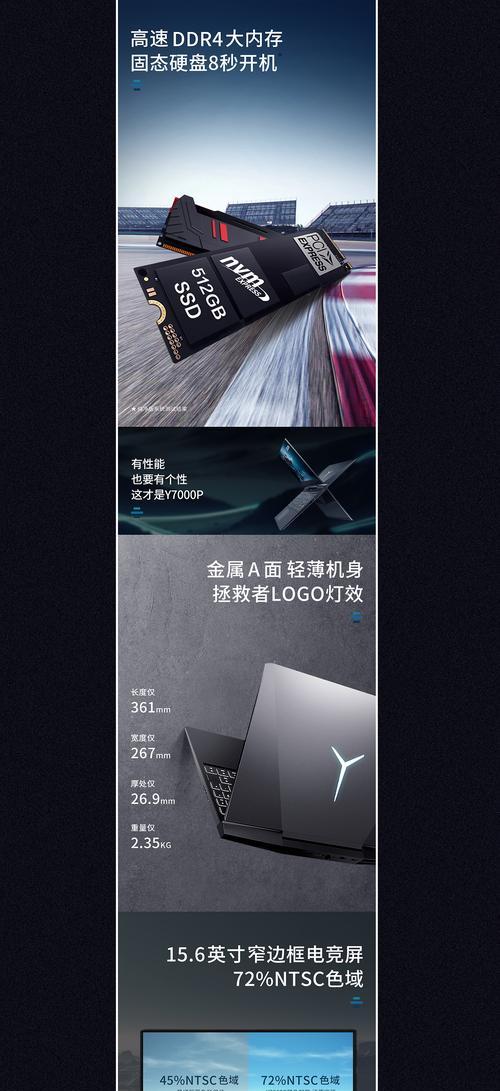
预防总是比事后处理更为重要。以下是一些预防硬盘问题的建议:
1.定期检查硬盘健康状况
使用chkdsk工具定期检查硬盘健康状况,建议每三个月进行一次。
2.保持电脑良好的通风
良好的通风可以防止硬盘过热,延长硬盘的使用寿命。
3.避免频繁开关机
频繁的开关机对硬盘的机械结构有损害。建议长时间不使用电脑时,采用休眠或睡眠模式。
4.使用UPS不间断电源
突然的电力波动可能会损坏硬盘。使用UPS可以在断电时保护您的电脑和硬盘。
遇到“Windows检测到一个硬盘问题”时,不要慌张。通过以上步骤,您可以检查硬盘健康状况,采取措施解决问题,并实施预防措施。在处理硬盘问题时,保持冷静并遵循正确的步骤,您可能能够避免数据丢失,延长硬盘的使用寿命。当然,对于任何硬件问题,如果自行处理没有成功,最好还是寻求专业的技术支持。
标签: 笔记本电脑
版权声明:本文内容由互联网用户自发贡献,该文观点仅代表作者本人。本站仅提供信息存储空间服务,不拥有所有权,不承担相关法律责任。如发现本站有涉嫌抄袭侵权/违法违规的内容, 请发送邮件至 3561739510@qq.com 举报,一经查实,本站将立刻删除。
相关文章

随着科技的不断进步,笔记本电脑的功能也日益多样化,其中手触屏功能为用户带来了更加直观和便捷的操作体验。华为笔记本电脑作为市场上的热销品牌之一,深受用户...
2025-04-27 19 笔记本电脑

随着技术的飞速发展,笔记本电脑市场日益成熟,各大厂商纷纷推出具有竞争力的产品以吸引消费者。华为作为国内知名的科技巨头,其推出的笔记本电脑D16备受关注...
2025-04-26 28 笔记本电脑

随着智能手机的普及,用户对手机的操作体验越来越重视。深色模式作为vivo手机中一个重要的功能,它不仅可以减少屏幕对眼睛的刺激,还能在一定程度上节省电量...
2025-04-26 35 笔记本电脑

在快节奏的现代生活中,我们经常需要提醒自己一些重要的日子,如朋友的生日、纪念日或是下一个假期的开始。OPPO手机作为市场上受欢迎的智能手机之一,提供了...
2025-04-26 35 笔记本电脑

在数据分析和报告中,折线图是一种非常强大的可视化工具。它可以清晰地展示数据随时间变化的趋势。本文将详细介绍使用WPS表格制作折线图的步骤,并提供一些确...
2025-04-26 31 笔记本电脑

在信息技术日新月异的今天,重装操作系统或进行系统维护是许多电脑用户不得不面对的问题。而使用老毛桃U盘启动盘工具则成为解决这些问题的一个便捷途径。本文将...
2025-04-26 31 笔记本电脑